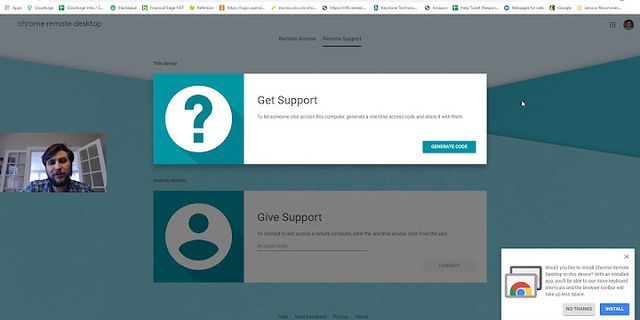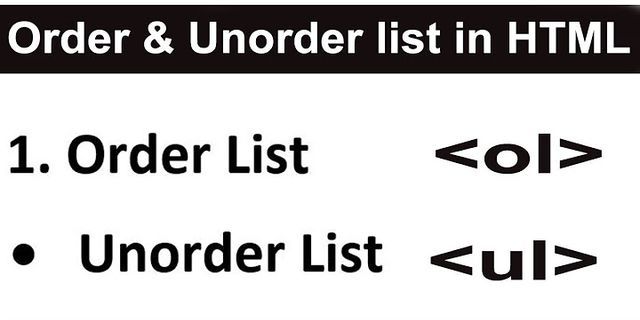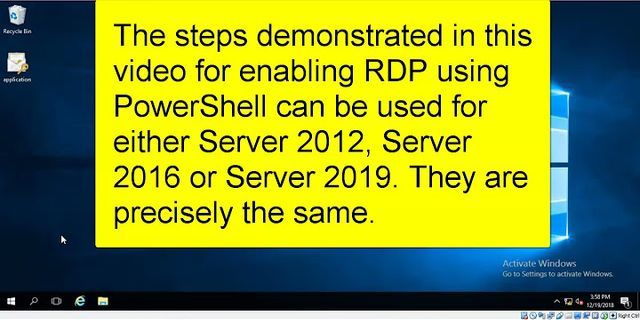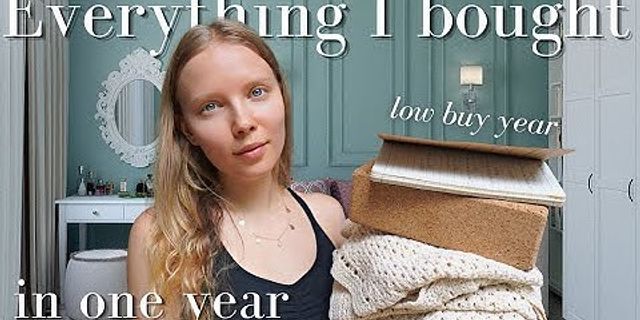Ngày đăng: 03/05/2019Lượt xem: 11335 Show
Đối với những người sử dụng laptop để làm việc thường xuyên thì không thể sử dụng để làm việc nếu như màn hình màn hình laptop bị nháy...Nếu như bạn đang gặp phải vấn đề này, bài viết dưới đây sẽ giúp bạn hiểu rõ và khi gặp hiện tượng màn hình laptop bị nháy cách khắc phục chỉ đơn giản trong tâm tay bạn. 1. Biểu hiện màn hình laptop bị nháy? Khi bị lỗi này thông thường màn hình laptop bị giật liên tục, bị rung, bị tối mờ, bị nhòe, hoặc nháy loạn xạ, nhấp nháy liên tục khi đang sử dụng. Khi đó bạn có khởi động lại máy thì vẫn không hết được. Thì đó chính là biểu hiện thường gặp nhất khi màn hình laptop bị nháy. 2. Xác định nguyên nhân khiến màn hình laptop bị nháy? Nguyên nhân 1: Cần lưu ý là lỗi nhấp nháy màn hình có thể xuất phát từ nhiều nguyên do, bởi vậy trước hết, chúng ta cần xác định được nguyên nhân chính dẫn tới hiện tượng này. Nguời dùng cần vào trình Task Manager bằng cách nhấn chuột phải vào thanh taskbar, hoặc thông qua tổ hợp phím Ctrl + Shift + Esc. Nếu màn hình laptop bị nháy nhưng trình Task Manager lại không bị ảnh hưởng, thì rất có thể đây là lỗi của một ứng dụng nào đó. Tuy nhiên nếu trình Task Manager có bị nhấp nháy cùng với phần còn lại của màn hình, thì nguyên do lại đến từ lỗi driver card đồ họa. Nguyên nhân 2: Kiểm tra tần số quét của màn hình không chính xác để xác định lỗi màn hình laptop bị nháy? Cũng giống như lỗi màn hình laptop bị nháy rất có thể màn hình laptop bị giật, nhấp nháy, bị rung là do tần số quét của màn hình không chính xác. Đầu tiên phải kiểm tra xem tần số quét của màn hình có đúng hay không. Theo như những thông lệ thì tần số quét của màn hình ở trong khoảng 50, 60, 70, 75Hz tùy từng loại màn hình. Đầu tiên bạn bấm chuột phải ngoài màn hình desktop chọn Screen Resolution / Advanced setting sẽ mở ra một cửa sổ rồi chọn Monitor bạn chỉ việc chọn điều chỉnh về tần số Hert phù hợp với máy để không còn bị giật màn hình, bị rung màn hình nữa rồi bấn OK để kết thúc thay đổi. Nguyên nhân 3: Màn hình laptop bị nháy do lỗi VGA? Thông thường tuổi thọ của Card VGA rời thường chỉ được 2 đến 3 năm tùy theo mức độ sử dụng máy tính và cách sử dụng máy tính của bạn như nào. Nếu card màn hình, card video hay còn gọi là VGA bị chập chờn, yếu hay hao mòn khi sử dụng dẫn tới màn hình laptop bị nháy. Nguyên nhân 4: Lỗi phát sinh do driver card đồ họa gây ra tình trạng màn hình laptop bị nháy? Nếu bạn đã xác định được lỗi đến từ driver card đồ họa gây nên màn hình laptop bị nháy , chúng ta cần cài đặt một phiên bản driver mới. Thông thường, cả AMD và Nvidia đều cho phép người dùng với tùy chọn xóa bỏ driver cũ, và thay thế bằng bản mới. 3. Tuyệt chiêu khắc phục màn hình laptop bị nháy Để khắc phục lỗi màn hình laptop bị nháy bạn cần căn cứ vào nguyên nhân của từng trường hợp. Mỗi nguyên nhân sẽ có cách xử lý khác nhau, cụ thể: - màn hình laptop bị nháy do lỗi lỏng tiếp xúc màn hình: lỗi này rất dễ khắc phục. Nếu bạn có kiến thức về điện tử, việc tháo và gắn lại cáp tiếp xúc màn hình là điều cũng khá dễ dàng. Còn đối với những bạn không có chuyên môn trong lĩnh vực này thì các bạn hãy mang tới trung tâm sửa chữa để được hỗ trợ nhanh nhất. - màn hình laptop bị nháy do lỗi VGA: với lỗi này thì cách tốt nhất các bạn nên thay card màn hình mới, chi phí khoảng 1.200.000 đồng. Các bạn cũng có thể lựa chọn phương án sửa lại card VGA với chi phí từ 300 - 500.000 đồng. Tuy nhiên đối với cách này chỉ có thể khắc phục được từ 3 - 5 tháng. - màn hình laptop bị nháy do lỗi chưa cài đặt đúng tần số quét: bạn có thể khắc phục bằng cách thực hiện lần lượt các thao tác sau: Tại Destop >> Click Chuột phải >> Chọn Screen Resolution >> Advanced Settings >> Chọn Tab Monitor và điều chỉnh tần số quét về chuẩn 60 Hert >> Chọn OK để hoàn tất. - màn hình laptop bị nháy với lỗi màn hình LCD: cách khắc phục duy nhất đó là thay màn hình laptop mới Với tất cả những lỗi về màn hình laptop bị nháy cũng như tất cả các lỗi khác, hãy mang laptop tới Trung tâm sửa chữa laptop 24h - Thành Vinh Center để được hỗ trợ nhiệt tình với mức giá tốt nhất. Trên đây là các bước để xử lý các sự cố khi màn hình laptop bị nháy các bạn có thể tham khảo để khắc phục cho máy tính của mình, chúc bạn sẽ có sự lựa chọn chính xác.
Cùng Mai Phương Computer tìm hiểu nguyên nhân và cách khắc phục nhanh nhất tình trạng màn hình laptop bị chớp nháy liên tục.
Nguyên nhân màn hình laptop bị chớp nháy:1. Lỏng tiếp xúc cáp màn hìnhSau một thời gian dài sử dụng hoặc việc di chuyển quá nhiều dẫn tới va chạm cũng là nguyên nhân dẫn tới hiện tượng chớp nháy trên màn hình laptop. 2. Lỗi VGACard màn hình hay còn được gọi là bo mạch đồ họa có chức năng xử lý các thông tin về hình ảnh thông qua màn hình laptop để hiển thị hình ảnh. Tùy thuộc vào mức độ sử dụng laptop của bạn mà tuổi thọ của Card VGA thường được từ 2 – 3 năm. Trường hợp lỗi VGA cũng là một trong những nguyên nhân phổ biến dẫn tới chớp nháy màn hình. 3. Chưa cài đặt đúng tần số quétThông thường, màn hình laptop chạy ở các tần số 40, 60 Hert. Việc laptop của bạn chưa được cài đặt đúng tần số này cũng gây nên hiện tượng chớp nháy laptop. Xem thêm: Màn hình laptop - 8 lỗi thường gặp Làm gì khi màn hình laptop bị sọc ngang sọc dọc 4. Lỗi màn hình LCDCách khắc phục lỗi màn hình laptop bị chớp nháy✔️ Đối với lỗi lỏng tiếp xúc màn hình: lỗi này rất dễ khắc phục. Nếu bạn có kiến thức về điện tử, việc tháo và gắn lại cáp tiếp xúc màn hình là điều cũng khá dễ dàng. Còn đối với những bạn không có chuyên môn trong lĩnh vực này thì các bạn hãy mang tới trung tâm sửa chữa để được hỗ trợ nhanh nhất.
✔️ Đối với lỗi VGA: với lỗi này thì cách tốt nhất các bạn nên thay card màn hình mới, chi phí khoảng 1.200.000 đồng. Các bạn cũng có thể lựa chọn phương án sửa lại card VGA với chi phí từ 300 - 500.000 đồng. Tuy nhiên đối với cách này chỉ có thể khắc phục được từ 3 - 5 tháng. ✔️ Chưa cài đặt đúng tần số quét: Tại Destop >> Click Chuột phải >> Chọn Screen Resolution >> Advanced Settings >> Chọn Tab Monitor và điều chỉnh tần số quét về chuẩn 60 Hert >> Chọn OK để hoàn tất. ✔️ Còn đối với lỗi màn hình LCD: cách khắc phục duy nhất đó là thay màn hình laptop mới. Nếu bạn có nhu cầu thay màn hình laptop: XEM CHI TIẾT! Xem tất cả các dịch vụ sửa chữa của Mai Phương:  Trung tâm sửa chữa Mai Phương tự hào cung cấp những giải pháp tốt nhất cho laptop của bạn. Cảm ơn Quý khách hàng đã tin tưởng và sử dụng dịch vụ của chúng tôi. ✔ Bạn thắc mắc về dịch vụ sửa chữa của Mai phương? ✔ Bạn thắc mắc về giá dịch vụ? ✔ Bạn muốn đặt lịch đến sửa chữa? click ngay 👇👇👇  Mai phương tư vấn sửa chữa cùng chuyên gia Trung tâm sửa chữa Mai Phương🌐 Website: maiphuong.vn 📍 Trung Tâm Sửa Chữa: 133 Phạm Văn Thuận, P. Tân Tiến, Biên Hoà, Đồng Nai 👌Chính sách giao hàng và hỗ trợ👌✔️ Giao hàng miễn phí toàn quốc✔️ Tư vấn trực tuyến miễn phí 24/7 .✔️ Cam kết 100% hàng chính hãng kèm bảo hành chính hãng✔️ 1 đổi 1 trong 31 ngày đầu tiên nếu SP lỗi nhà sản xuất .✔️ Hỗ trợ trả góp 0% lãi suất Cảm ơn Quý khách hàng đã tin tưởng và sử dụng dịch vụ của chúng tôi. |